エックスサーバーでワードプレスをインストールしている場合のSSL化の設定方法です。
SSL化を行わないと、Googleクローム(ブラウザ)では『保護されていない通信』と表示されます。
SSL化をすればURLが『http://』から『https://』になり『保護されていない通信』は表示されなくなります。
SSL化の操作は自己責任で行って下さい。
SSL化をする前に入れておいた方がよいプラグイン
SSL化の説明ではプラグイン『Search Regex』を使用します。
Search Regexのインストール方法
『プラグイン』→『新規追加』をクリックします。
『Search Regex』を入力し検索します。
『今すぐインストール』をクリックします。
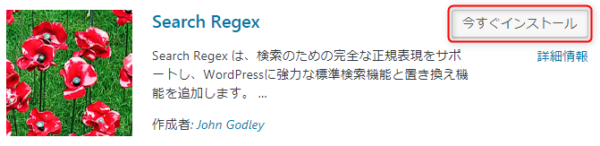
インストール後、『有効化』をクリックします。
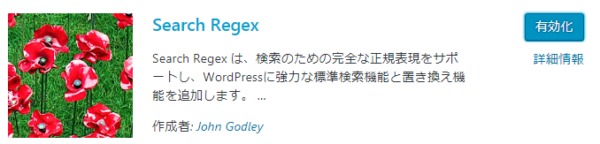
※このプラグインは後で使用します。
エックスサーバーのSSL設定
エックスサーバーのサーバーパネルにログインします。
(インフォパネルにログイン後、サーバー管理ボタンをクリックすればログインできます。)
対象ドメインを選択し『設定する』ボタンをクリックします。
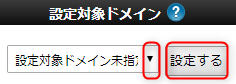
『SSL設定』をクリックします。
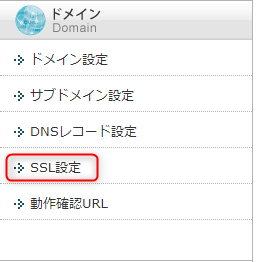
SSL設定一覧にサイトのドメインが入っていれば、ワードプレスのインストール時にエックスサーバーのSSL設定が完了しています。
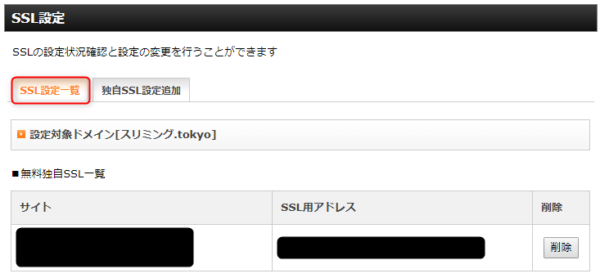
SSL設定一覧に何も表示されていない場合は、『独自SSL設定追加』をクリックします。
設定するURLを選択し、『追加する』ボタンをクリックします。
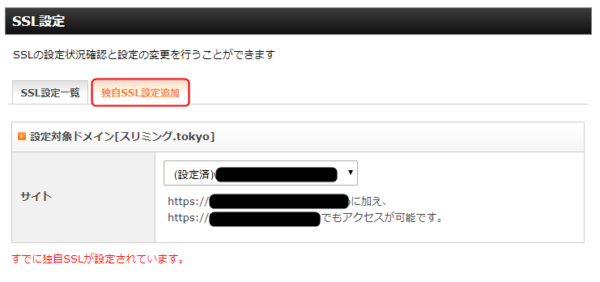
※上図は設定済みの状態です。
ワードプレスのアドレスをhttpsに設定
ワードプレスの設定を行う前に、『https://ドメイン名』アクセスをします。
必ずhttpsをつけてアクセスできるかを確認してください。
アクセスができない場合は、以降の操作はアクセスができるようになるまで行ってはいけません。
※通常エックスサーバーの設定を行ってから数分でできるようになります。(長くても1時間くらいだと思います。)
『https://ドメイン名』でアクセスができる事を確認してから、ワードプレスにログインします。
ワードプレスのメニューより『設定』→『一般』をクリックします。
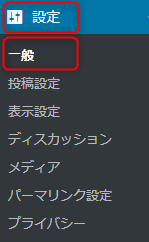
WordPressアドレスの『http』→『https』にします。(『s』をつける)
サイトアドレスの『http』→『https』にします。(『s』をつける)

画面下にある『変更を保存』をクリックします。
ワードプレスのログイン画面が表示されるのログインします。
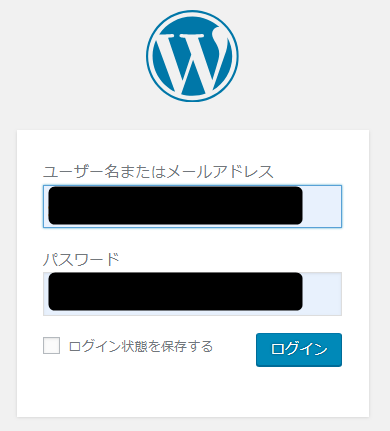
『ツール』→『Search Regex』をクリックします。
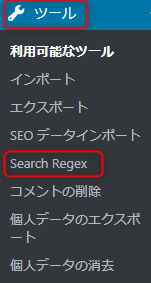
『Search pattern』に『URL(httpで)』を入力します。(当サイトの場合『http://ass-hp.work』です。)
日本語ドメインの場合は表記が変わるので、『設定』→『一般』→『WordPressアドレス』をコピーして貼り付けてから、『https』を『http』に書き換えます。
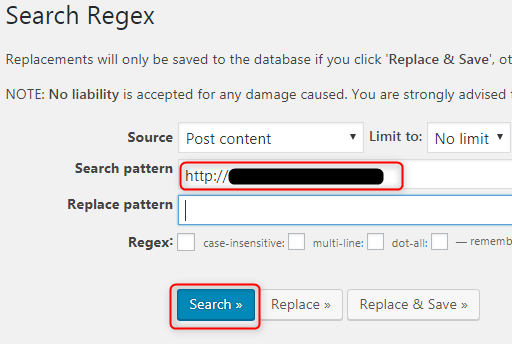
『Search』ボタンをクリックし、httpで書かれている部分を確認します。
『Replace pattern』に『URL(httpsで)』を入力します。(当サイトの場合『https://ass-hp.work』です。)
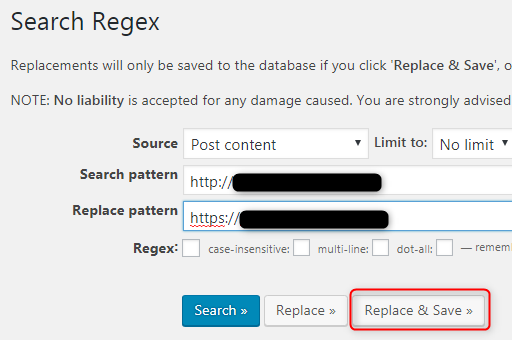
SSL化の操作は自己責任で行って下さい。
『Replace & Save』をクリックしサイト内の『http://ドメイン名』の箇所を『https://ドメイン名』に置き換えます。
エックスサーバーの『.htaccess編集』
エックスサーバーのサーバーパネルにログインし、対象ドメインを設定します。(このページの『エックスサーバーのSSL設定』に記載しています。)
『.htaccess編集』をクリックします。
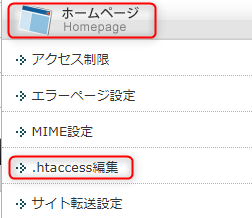
『.htaccess編集』タブをクリックします。
コードをコピーして、一番上に追加します。
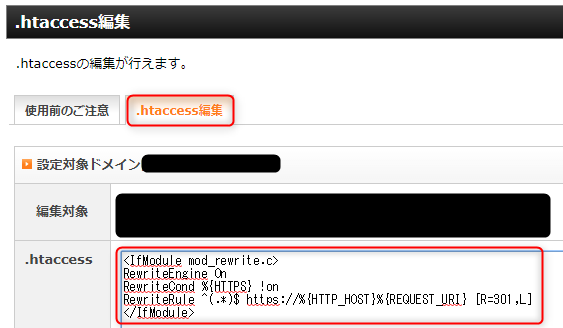
貼り付けるコード
<IfModule mod_rewrite.c>
RewriteEngine On
RewriteCond %{HTTPS} !on
RewriteRule ^(.*)$ https://%{HTTP_HOST}%{REQUEST_URI} [R=301,L]
</IfModule>
『確認画面へ進む』ボタンをクリックします。
『実行する』ボタンをクリックします。
以上の操作でSSL化を行っていなかったサイトの記事も『https』で表示することができます。
← step12:コメント停止をするプラグイン『Disable Comments』


